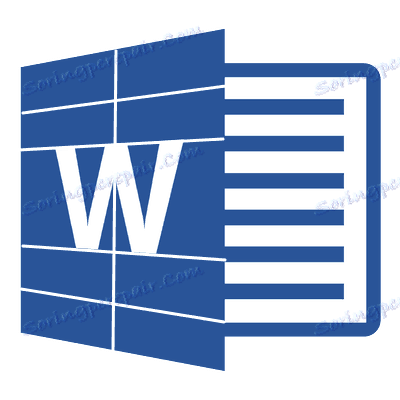Tabuľku zlomíme na samostatné časti v programe Microsoft Word
Skôr sme už napísali, že program Word, ktorý je súčasťou balíka Office od spoločnosti Microsoft, vám umožňuje pracovať nielen s textom, ale aj s tabuľkami. Súbor nástrojov prezentovaných na tieto účely je pozoruhodný vo svojej škále výberu. Preto nie je prekvapujúce, že tabuľky v programe Word môžu byť nielen vytvorené, ale aj modifikované a editované, a to ako obsah stĺpcov a buniek, ako aj ich vzhľad.
Lekcia: Ako vytvoriť tabuľku v programe Word
Hovoriť priamo o stoloch, stojí za zmienku, že v mnohých prípadoch zjednodušujú prácu nielen s číselnými údajmi, čím sa ich prezentácia zviditeľňuje, ale aj priamo s textom. Navyše, číselný a textový obsah môže veľmi jednoducho koexistovať v jednej tabuľke na jednom hárku takého multifunkčného editora, ktorým je program Microsoft Word.
Lekcia: Ako kombinovať dve tabuľky v programe Word
Niekedy je však potrebné nielen vytvárať alebo zlúčiť tabuľky, ale aj vykonávať kardinálne opačnú akciu - oddeliť jednu tabuľku v programe Word do dvoch alebo viacerých častí. O tom, ako to urobiť, a bude diskutované nižšie.
Lekcia: Ako pridať riadok do tabuľky v programe Word
obsah
Ako prelomiť stôl v programe Word?
Poznámka: Schopnosť rozdeliť tabuľku na časti je prítomná vo všetkých verziách programu MS Word. Pomocou týchto pokynov môžete rozdeliť tabuľku v programe Word 2010 a starších verziách programu, ukážeme to v príklade balíka Microsoft Office 2016. Niektoré položky sa môžu líšiť vizuálne, ich názov sa môže mierne líšiť, ale nemení zmysel vykonaných akcií.
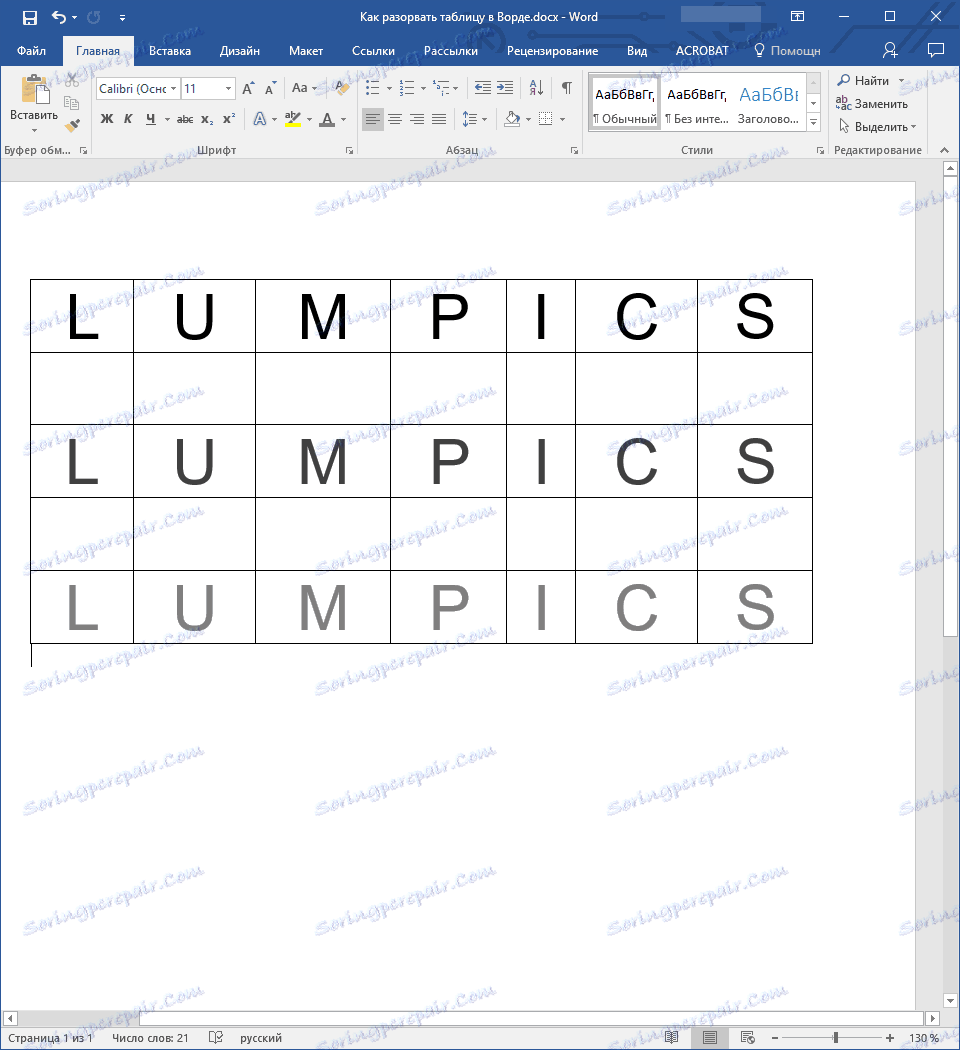
1. Vyberte riadok, ktorý by mal byť prvým riadkom v druhej (oddeliteľnej tabuľke).
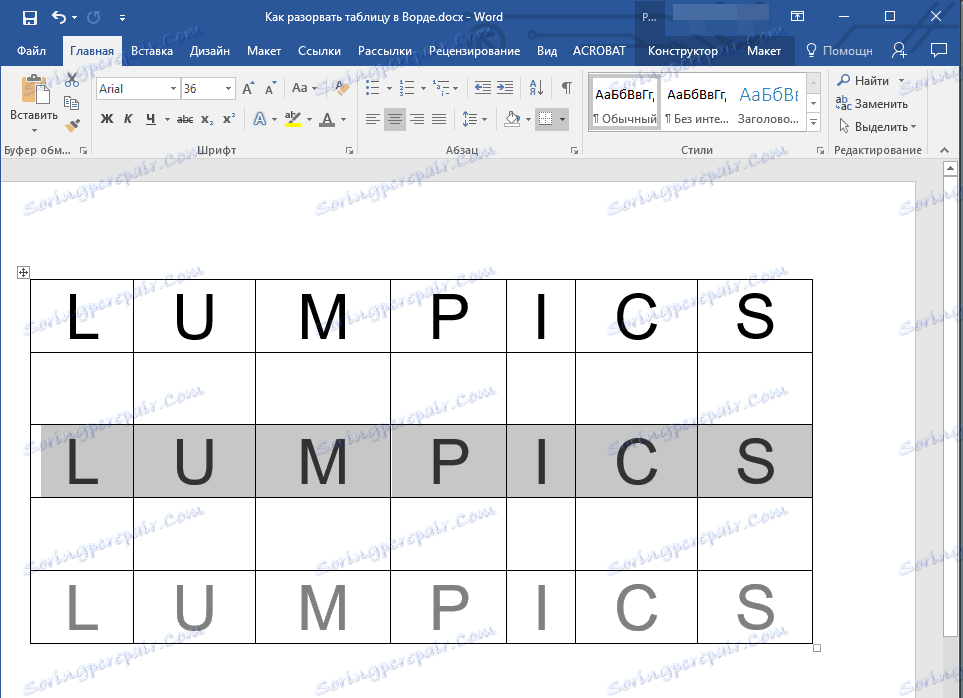
2. Prejdite na záložku "Layout" ( "Práca s tabuľkami" ) av skupine "Merge" nájdite a vyberte položku "Split table" .
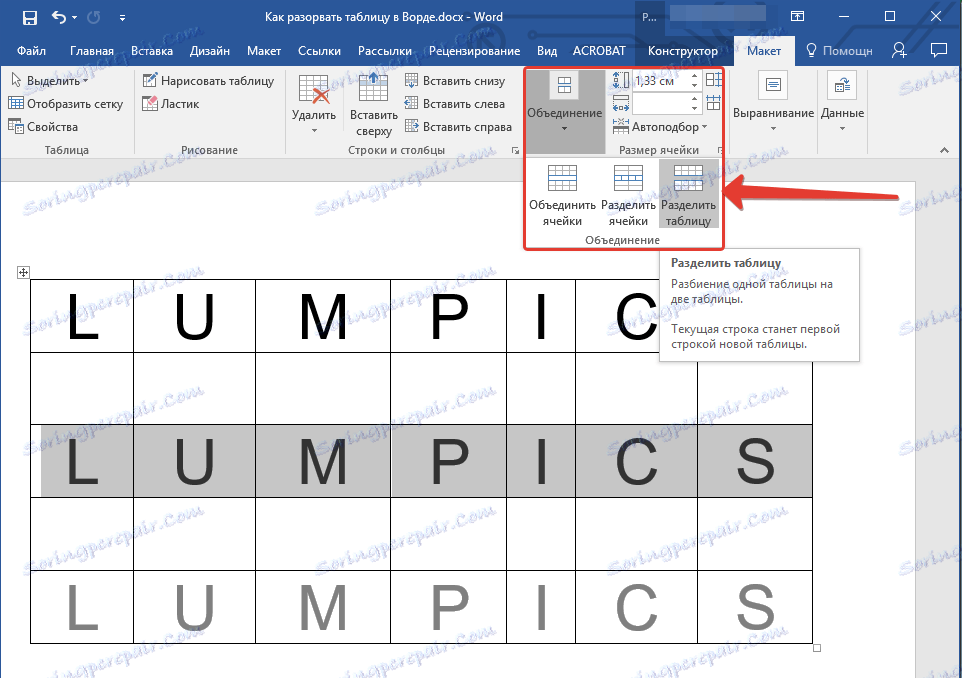
3. Teraz je tabuľka rozdelená na dve časti
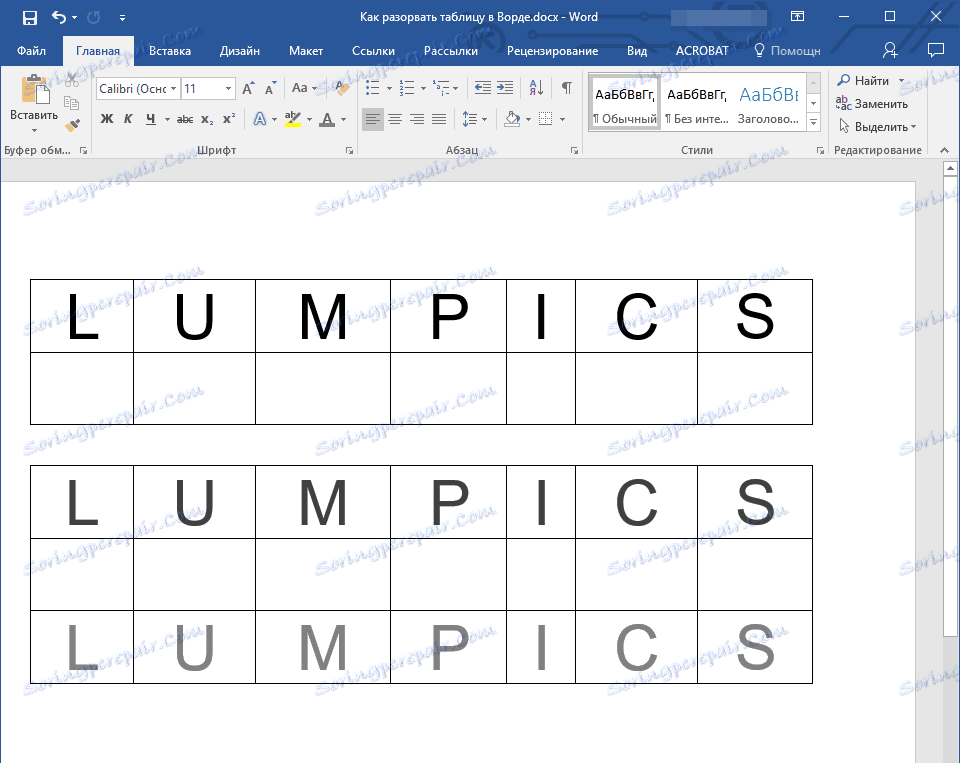
Ako rozbiť tabuľku v programe Word 2003?
Pokyny pre túto verziu programu sú mierne odlišné. Výberom riadka, ktorý bude začiatkom novej tabuľky, prejdite na kartu "Tabuľka" av rozbalenej ponuke zvoľte "Rozdeliť tabuľku" .
Univerzálna metóda rozdeľovacích tabuliek
Ak chcete prelomiť tabuľku v programe Word 2007 - 2016, rovnako ako v predchádzajúcich verziách tohto produktu, môžete tiež použiť klávesové skratky.
1. Vyberte riadok, ktorý sa má stať začiatkom novej tabuľky.
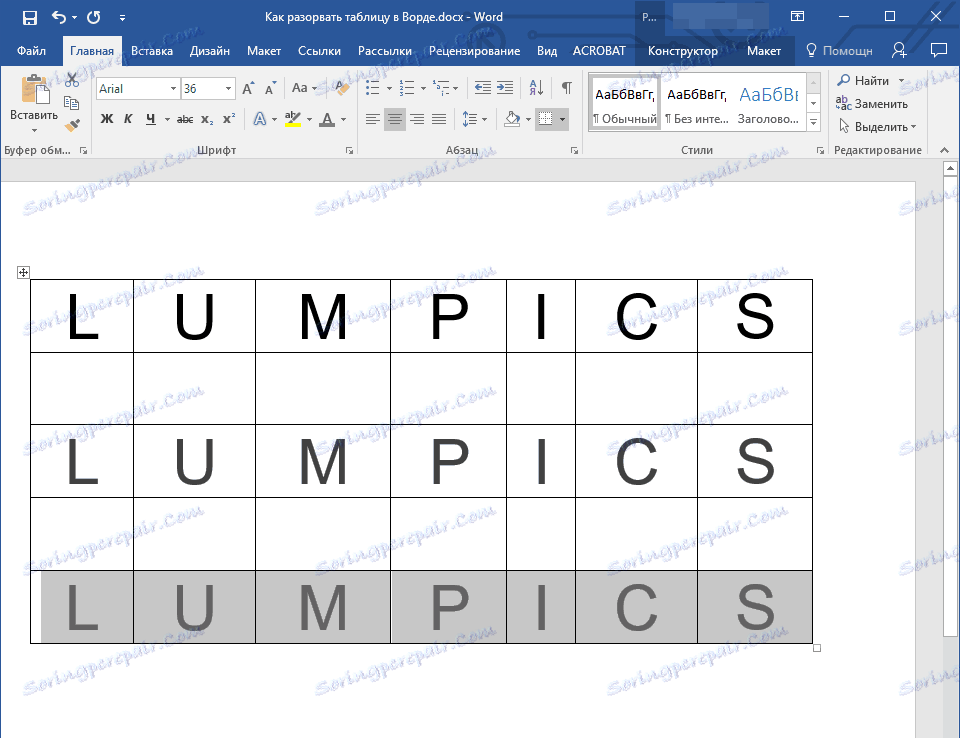
2. Stlačte kombináciu klávesov "Ctrl + Enter" .
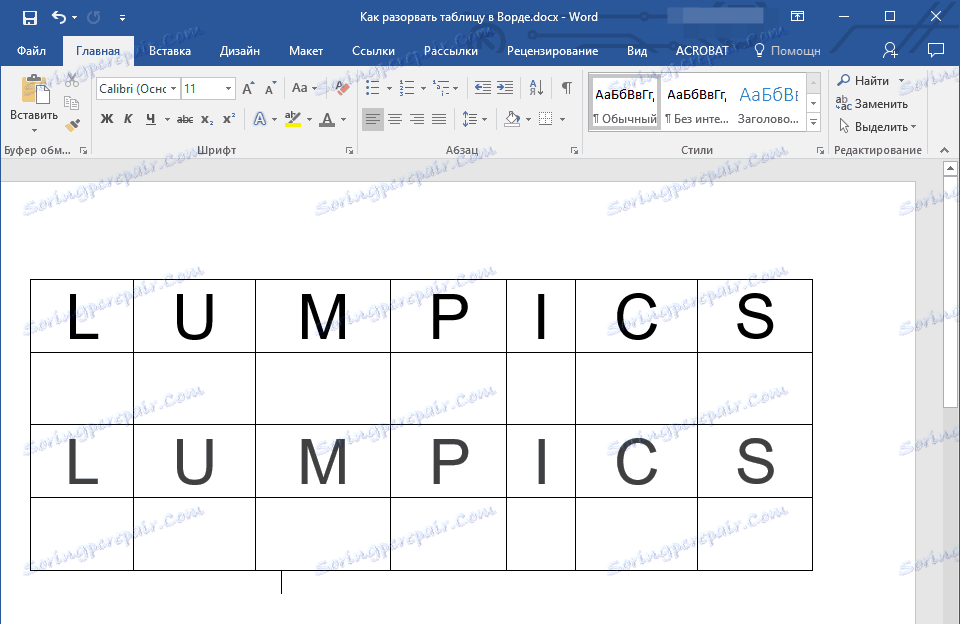
3. Tabuľka bude rozdelená na požadované miesto.
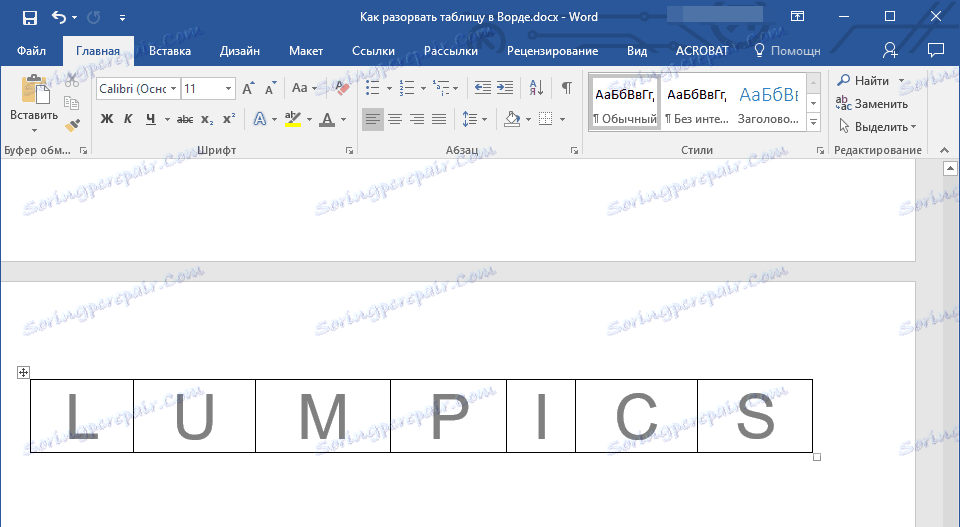
V tomto prípade treba poznamenať, že použitie tejto metódy vo všetkých verziách programu Word umožňuje pokračovanie tabuľky na nasledujúcej stránke. Ak ste to pôvodne chcú, nezmeníte nič (je to oveľa jednoduchšie, než stlačiť kláves Enter, kým sa tabuľka nepremiestní na novú stránku). Ak chcete, aby sa druhá časť tabuľky nachádzala na rovnakej stránke ako prvá, nastavte ukazovateľ kurzor po prvej tabuľke a kliknite na tlačidlo "BackSpace" - druhá tabuľka presunie vzdialenosť jedného riadku od prvého.
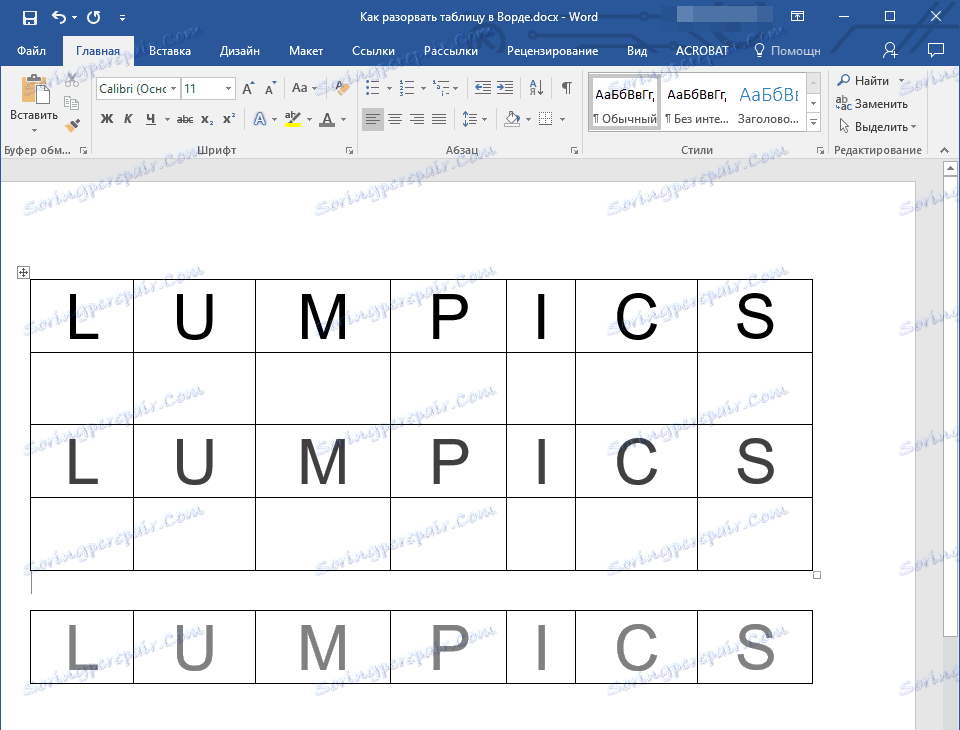
Poznámka: Ak je potrebné opäť zlúčiť tabuľky, umiestnite kurzor do riadku medzi tabuľkami a kliknite na "Delete" .
Univerzálna sofistikovaná metóda prelomenia tabuliek
Ak nehľadáte jednoduché cesty alebo ak pôvodne chcete presunúť druhú tabuľku, ktorú vytvárate na novú stránku, môžete jednoducho vytvoriť prerušenie stránky na požadovanom mieste.
Univerzálna sofistikovaná metóda prelomenia tabuliek
Ak nehľadáte jednoduché cesty alebo ak pôvodne chcete presunúť druhú tabuľku, ktorú vytvárate na novú stránku, môžete jednoducho vytvoriť prerušenie stránky na požadovanom mieste.
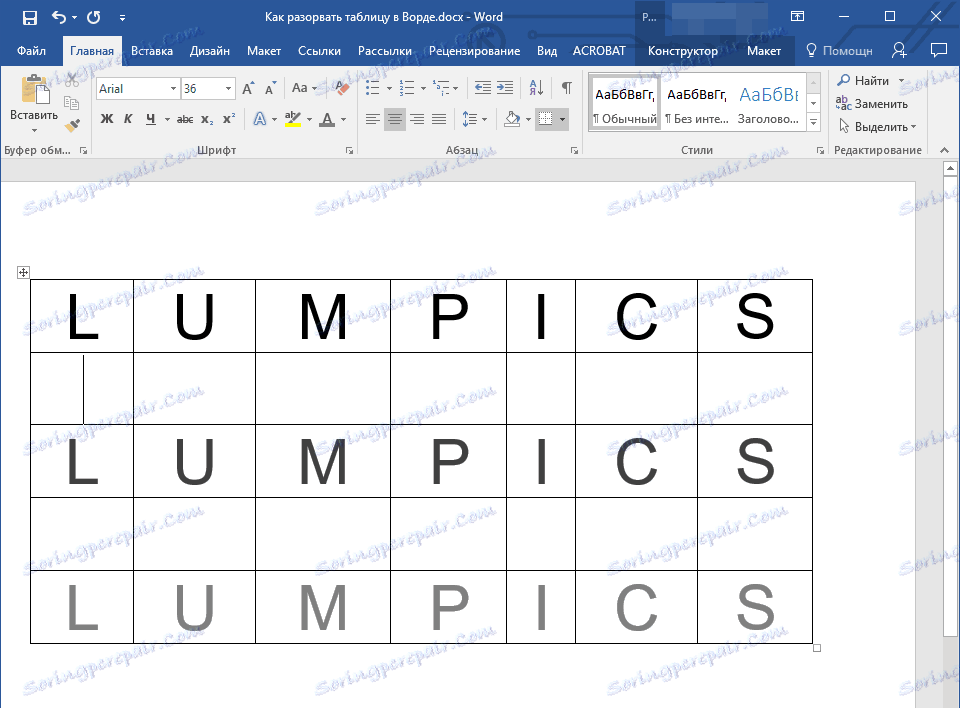
1. Umiestnite kurzor na riadok, ktorý by mal byť prvý na novej stránke.

2. Kliknite na kartu "Insert" a kliknite na tlačidlo "Break Page" v skupine "Pages" .
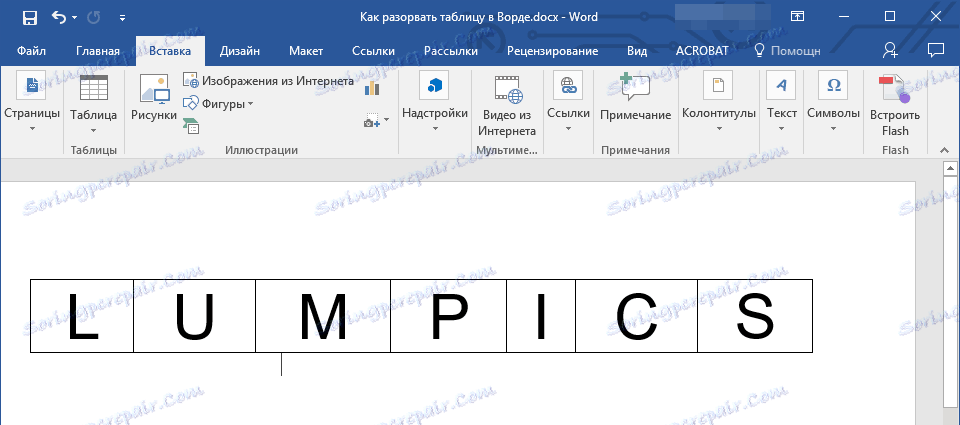
3. Tabuľka bude rozdelená na dve časti.
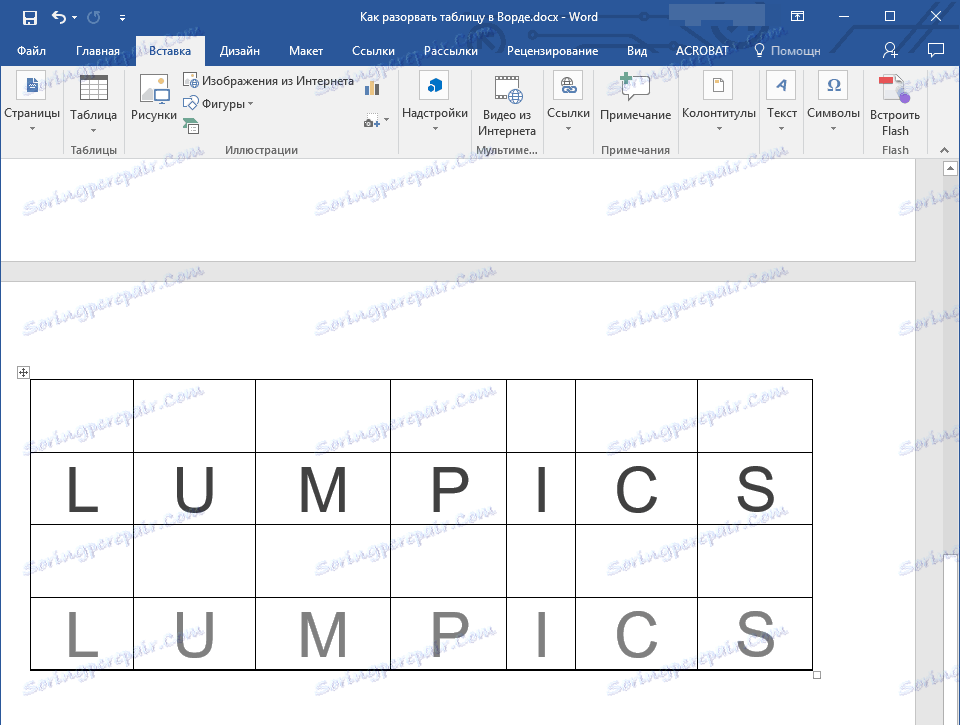
Rozdelenie tabuľky sa uskutoční presne tak, ako ste to potrebovali - prvá časť zostane na predchádzajúcej strane, druhá sa presunie na ďalšiu.
To je všetko, teraz viete o všetkých možných spôsoboch rozdelenia tabuliek v programe Word. S pozdravom Vám želám vysokú produktivitu práce a školenia a len pozitívne výsledky.